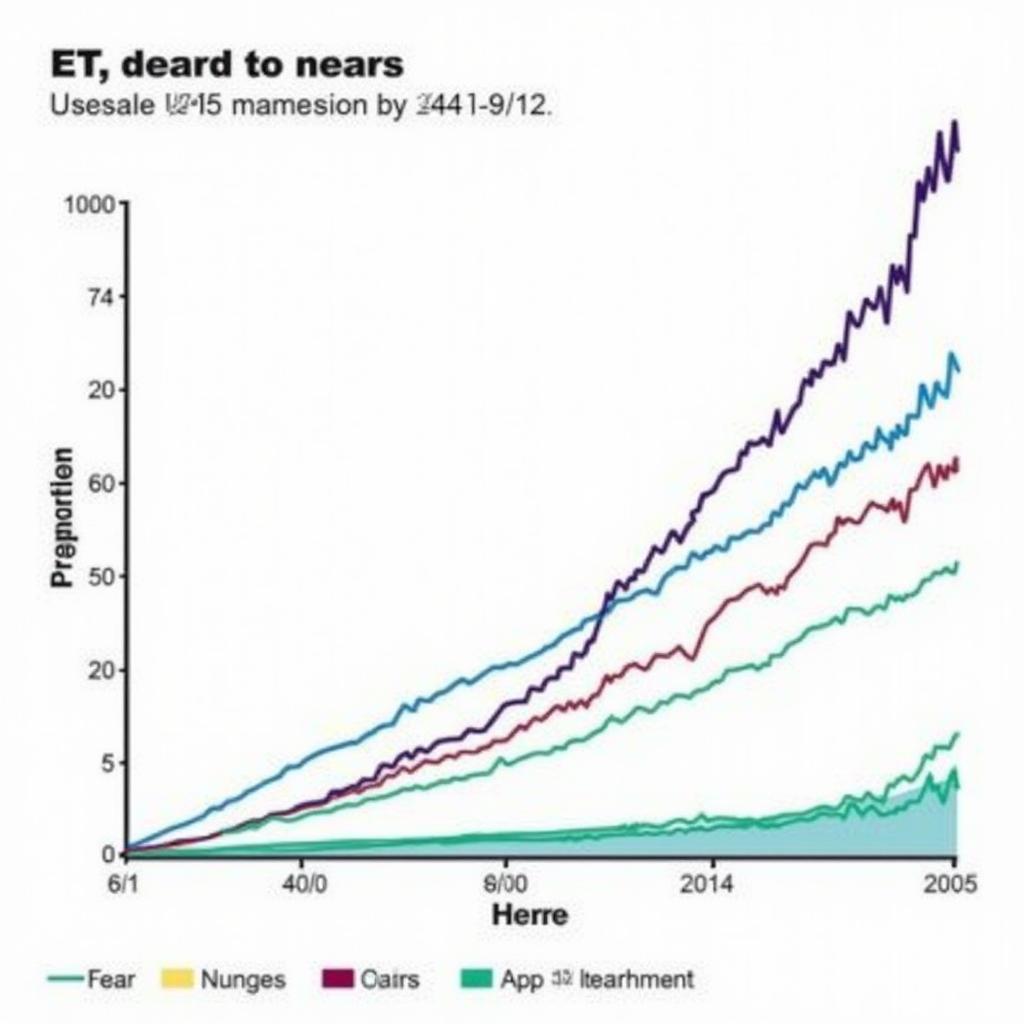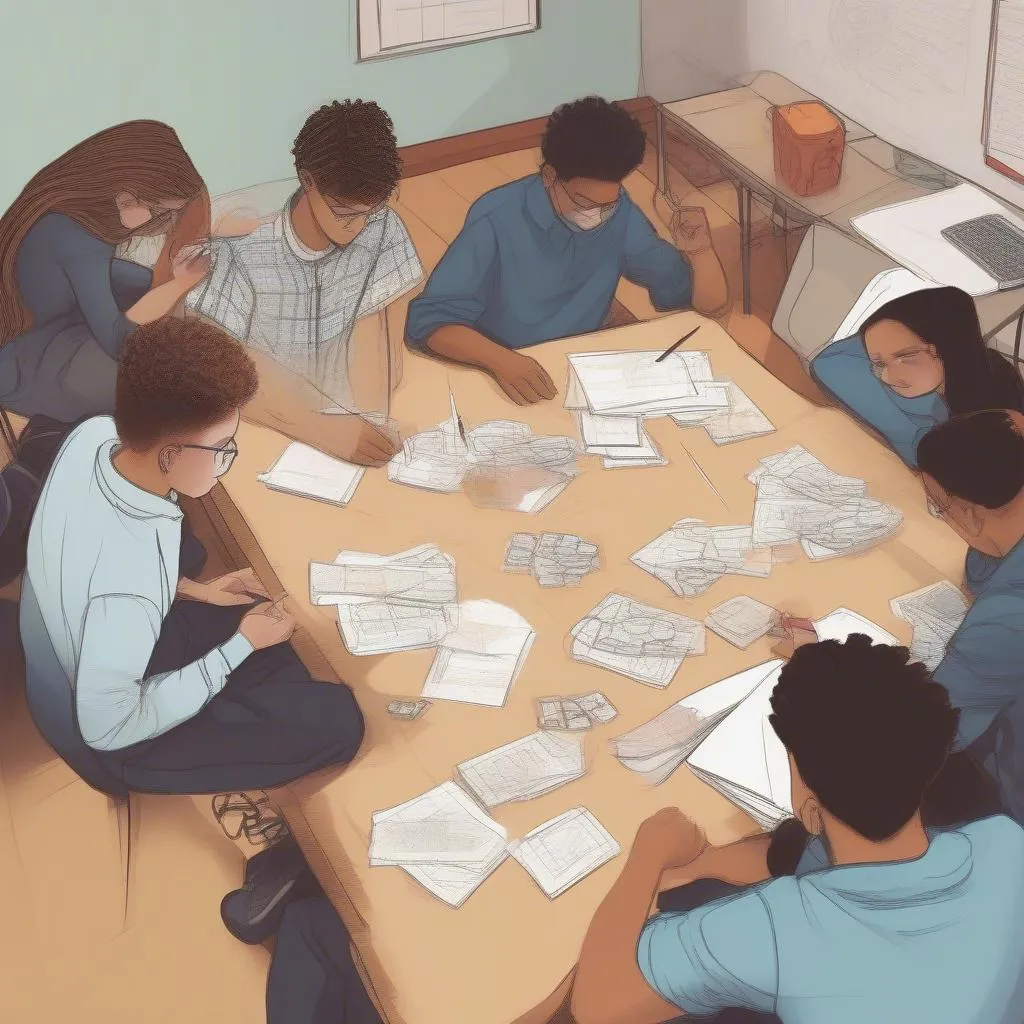„Semester-Notendurchschnitt“ – allein der Gedanke daran löst schon Stress aus, oder? Am Ende jedes Semesters kommen viele Sorgen auf: Habe ich die Noten erreicht, die ich mir erhofft habe? Reicht es für ein Stipendium? Haben Sie sich jemals gewünscht, es gäbe ein magisches Werkzeug, das Noten schnell, genau und mühelos berechnen könnte? Keine Sorge, Excel ist dieses magische Werkzeug!
Grundlagen zur Berechnung des Semester-Notendurchschnitts
Der Semester-Notendurchschnitt ist der Durchschnitt aller Fachnoten in diesem Semester. Die Berechnung des Semester-Notendurchschnitts ist sehr einfach:
Formel: Semester-Notendurchschnitt = (Summe der Fachnoten) / (Anzahl der Fächer)
Beispiel: Sie haben in diesem Semester 5 Fächer, die Noten sind: 8, 7, 9, 10, 6.
Semester-Notendurchschnitt = (8 + 7 + 9 + 10 + 6) / 5 = 8.
Berechnung des Semester-Notendurchschnitts in Excel
Excel ist ein äußerst nützliches Werkzeug, mit dem Sie den Semester-Notendurchschnitt schnell und einfach berechnen können. Lassen Sie uns gemeinsam entdecken, wie Sie Excel zur Berechnung des Semester-Notendurchschnitts verwenden können!
Schritt 1: Daten in die Tabelle eingeben
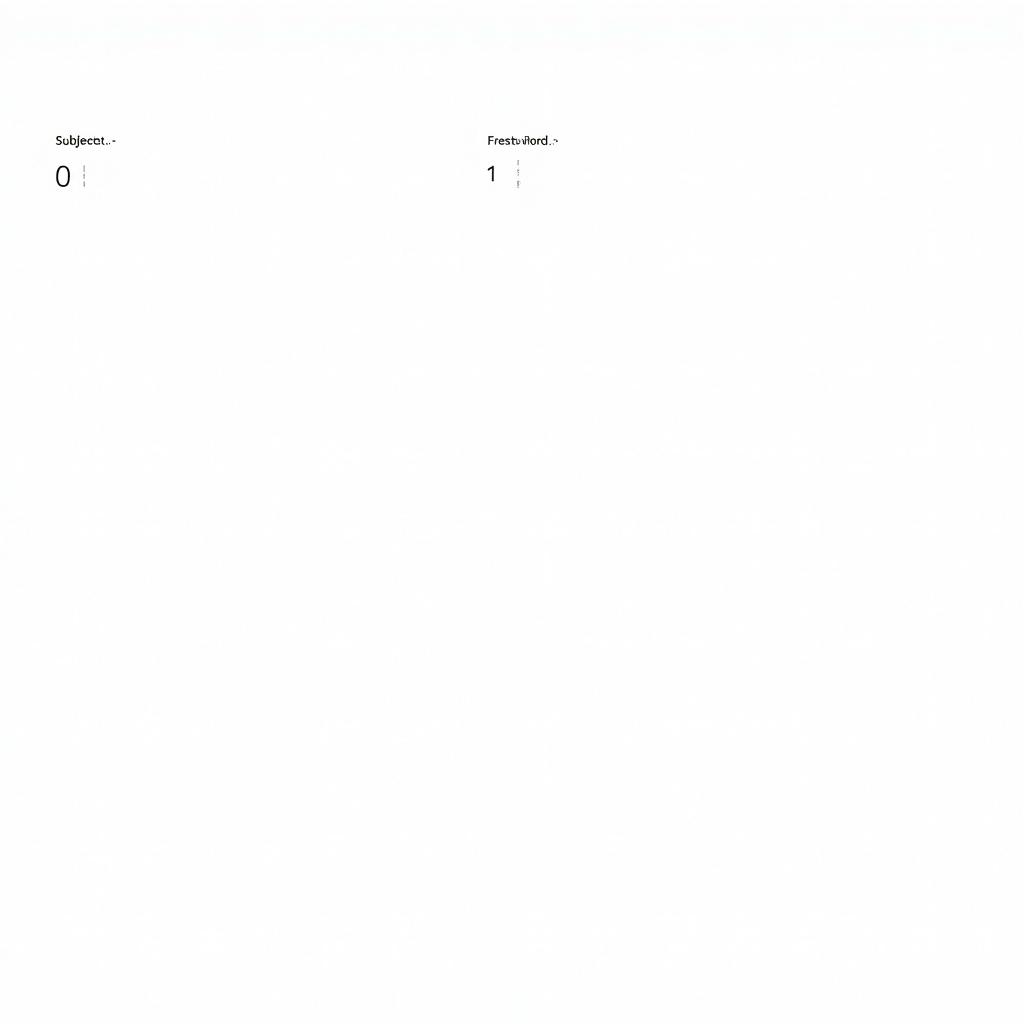
Geben Sie die Namen der Fächer in Spalte A und die entsprechenden Noten in Spalte B ein.
Schritt 2: SUMME- und ANZAHL-Funktion verwenden
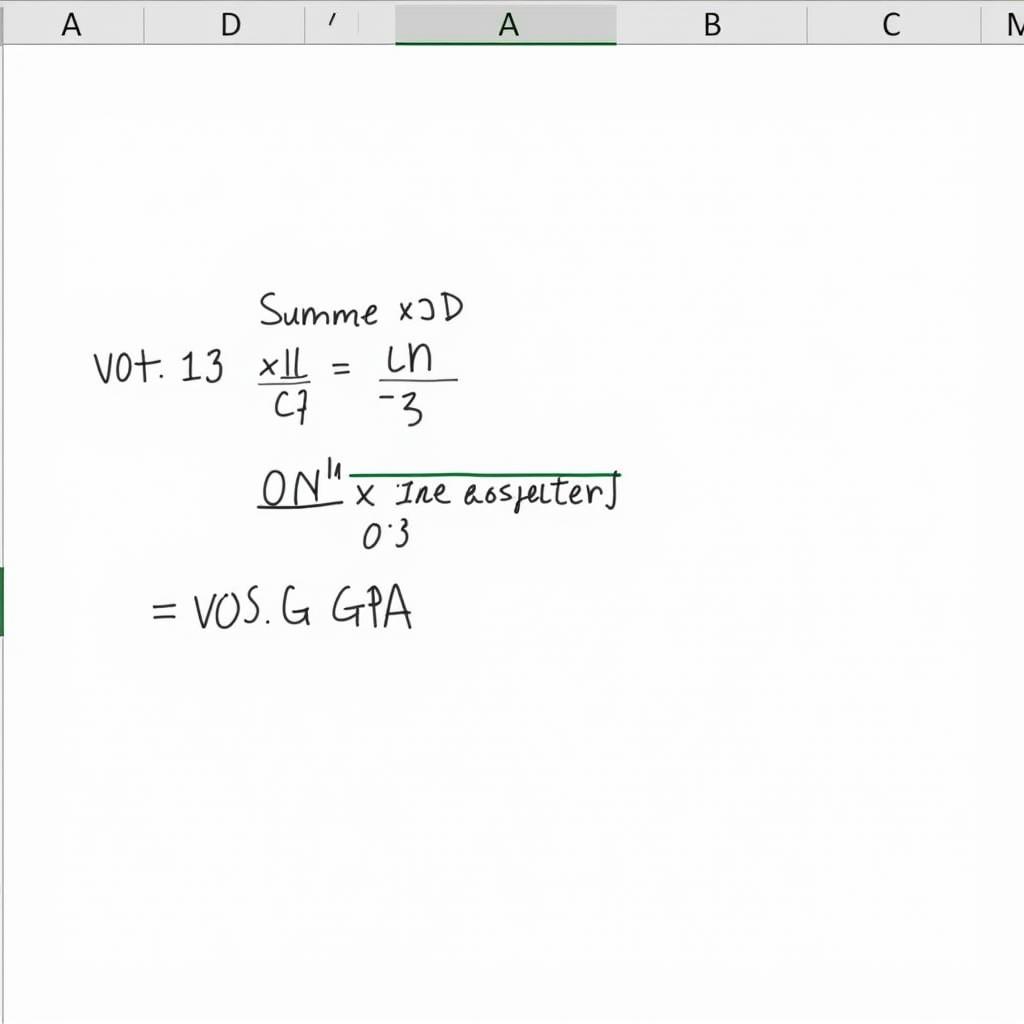
Um den Notendurchschnitt zu berechnen, können Sie die Funktionen SUMME und ANZAHL wie folgt verwenden:
- SUMME: Addiert die Summe der Fachnoten.
- ANZAHL: Zählt die Anzahl der Fächer.
Formel: =SUMME(B2:B6) / ANZAHL(B2:B6)
Erläuterung:
- B2:B6 ist der Bereich, der die Fachnoten enthält.
- SUMME(B2:B6) addiert die Summe der Noten von Zelle B2 bis B6.
- ANZAHL(B2:B6) zählt die Anzahl der Zellen mit Daten von Zelle B2 bis B6.
Schritt 3: Ergebnis anzeigen
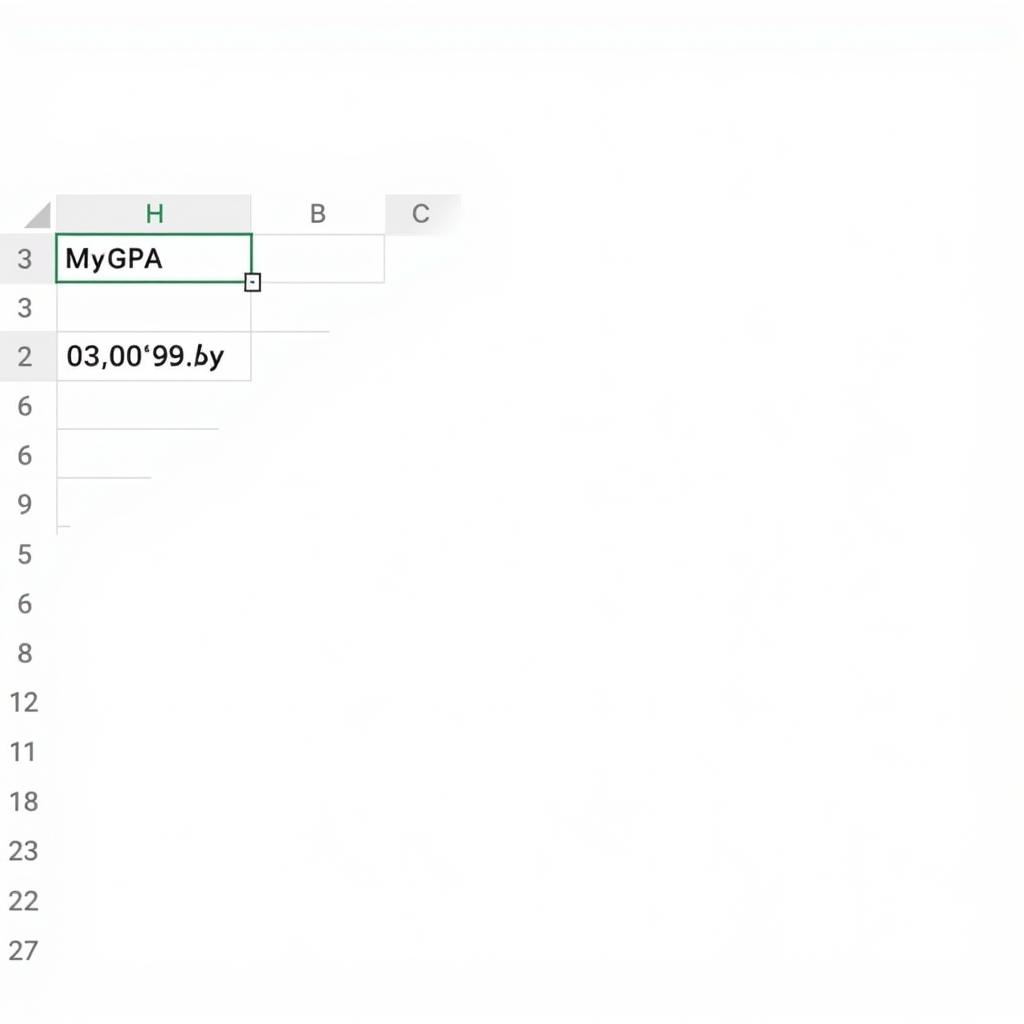
Nachdem Sie die Formel in eine Zelle eingegeben haben, wird der Semester-Notendurchschnitt sofort angezeigt.
Tipps zur Berechnung des Semester-Notendurchschnitts in Excel
- AutoAusfüllen verwenden: Beim Eingeben von Daten füllt Excel die nächsten Zellen automatisch basierend auf den eingegebenen Daten aus.
- Tabelle speichern: Speichern Sie die Tabelle, um die Daten später anzeigen und bearbeiten zu können.
- Formel kopieren: Sie können die Formel kopieren, um sie auf die nächsten Semester anzuwenden.
Häufig gestellte Fragen
1. Wie berechnet man den Semester-Notendurchschnitt mit gewichteten Fächern?
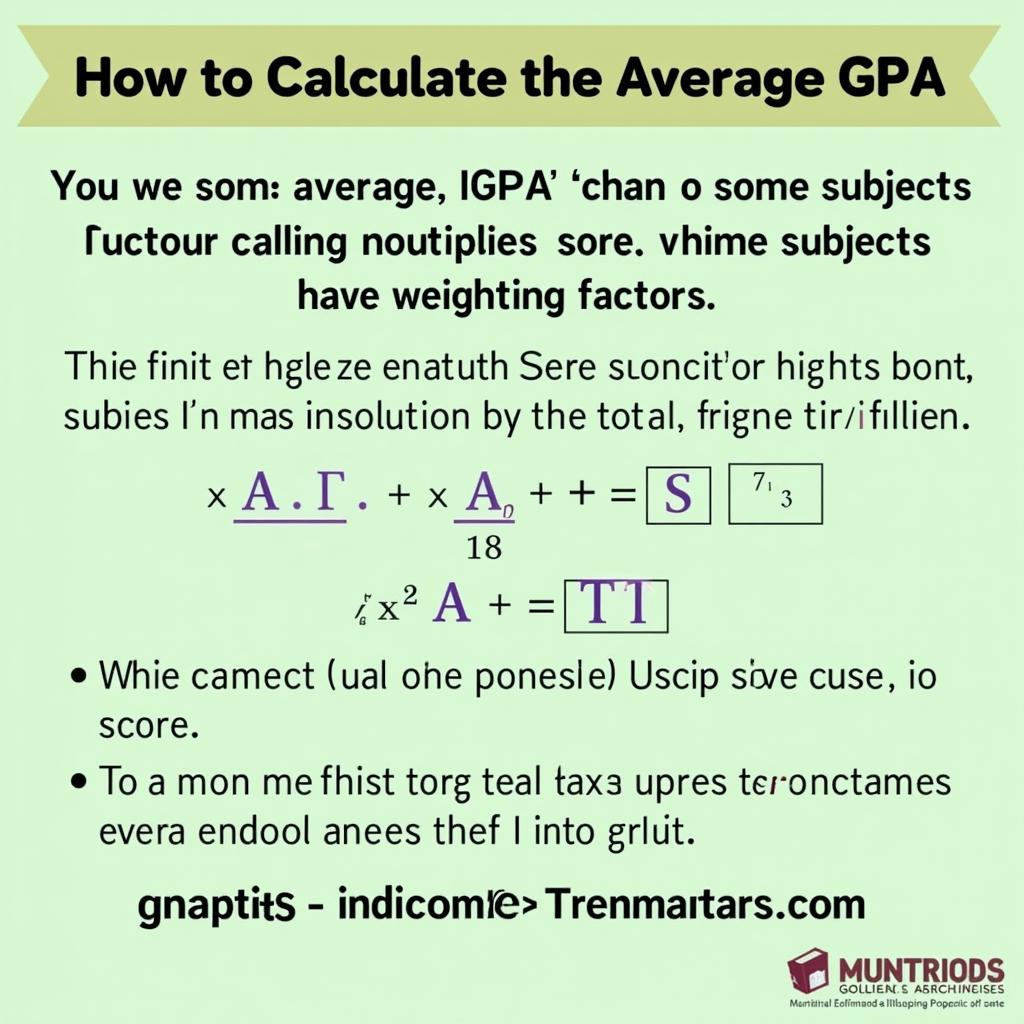
Um den Semester-Notendurchschnitt mit gewichteten Fächern zu berechnen, müssen Sie die Funktion SUMMENPRODUKT verwenden. Diese Funktion multipliziert die Note jedes Fachs mit dem entsprechenden Gewichtungsfaktor, addiert dann die Summe der Produkte und dividiert durch die Summe der Gewichtungsfaktoren.
Formel: =SUMMENPRODUKT(B2:B6;C2:C6) / SUMME(C2:C6)
Erläuterung:
- B2:B6 ist der Bereich, der die Fachnoten enthält.
- C2:C6 ist der Bereich, der die Gewichtungsfaktoren der Fächer enthält.
- SUMMENPRODUKT(B2:B6;C2:C6) multipliziert die Note mit dem entsprechenden Gewichtungsfaktor jedes Fachs und addiert dann die Summe der Produkte.
- SUMME(C2:C6) addiert die Summe der Gewichtungsfaktoren der Fächer.
2. Wie berechnet man den Semester-Notendurchschnitt mit nicht bestandenen Fächern?

Um den Semester-Notendurchschnitt mit nicht bestandenen Fächern zu berechnen, müssen Sie die Funktion MITTELWERTWENN verwenden. Diese Funktion berechnet den Durchschnitt der Noten der Fächer, die nicht nicht bestanden wurden.
Formel: =MITTELWERTWENN(B2:B6;“>=5″)
Erläuterung:
- B2:B6 ist der Bereich, der die Fachnoten enthält.
- „>=5“ ist die Bedingung für die Berechnung des Durchschnitts, es werden nur Noten größer oder gleich 5 berücksichtigt.
Fazit
Excel ist wirklich ein großartiges Werkzeug zur Berechnung des Semester-Notendurchschnitts, mit dem Sie Zeit und Mühe sparen können. Durch Anwendung dieser Tipps und einfachen Formeln können Sie den Semester-Notendurchschnitt einfach berechnen und Ihre Studienleistungen verfolgen.
Probieren Sie diese Tipps in Ihrem Studium aus. Und vergessen Sie nicht, diesen Artikel mit Ihren Freunden zu teilen, damit wir gemeinsam lernen und unsere Lerneffizienz steigern können!